Pre nepretržité dobré naladenie použite funkciu Apple Music Autoplay na Macu
Jablko Hudba Apple Hrdina Macos / / May 11, 2021

Posledná aktualizácia dňa

Funkcia Apple Music Autoplay je v systéme macOS Big Sur úplne nová. Nový nástroj, ktorý je integrovaný do poradia „Play Next“, umožňuje aplikácii prehrávať skladby podobné tej, ktorá sa práve hrá. Vyskytuje sa automaticky, keď sa váš rad vyprázdni.
Automatické prehrávanie Apple Music
Vo fronte Prehrávanie ďalších môžete zobraziť a zmeniť ďalšie skladby, ktoré sa prehrajú. Táto funkcia pracuje s piesňami, albumami a zoznamami skladieb. Ak je automatické prehrávanie aktivované, pridáva podobné skladby a prehráva sa na konci poradia Apple Music.
Ak chcete začať, musíte mať v rade aspoň jednu skladbu. Ak tak neurobíte, kliknite pravým tlačidlom myši na skladbu v Apple Music a zvoľte Prehrať ďalej. Hudbu môžete tiež presunúť do poradia. Odtiaľ:
- Klikni na Prehráva sa ikona Ďalej v pravom hornom rohu aplikácie.
- Aktivujte Ikona automatického prehrávania v pravom hornom rohu karty Prehráva sa ďalej. Keď je ikona červená, je zapnuté automatické prehrávanie.
- Skontrolujte skladby uvedené vo fronte Prehrávanie ďalšie, ktoré sú uvedené za sekciou Automatické prehrávanie.
V nasledujúcom príklade uvidíte dve ručne pridané skladby, za ktorými nasledujú tie, ktoré pridalo automatické prehrávanie.
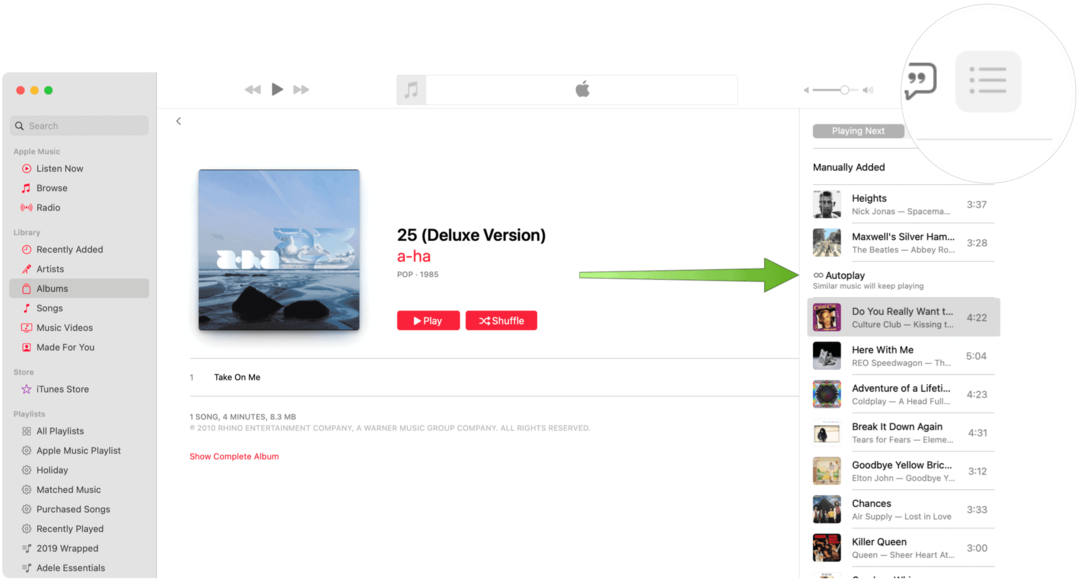
Zmeňte poradie skladieb v zozname Ďalej
Poradie skladieb môžete kedykoľvek zmeniť v zozname Prehrať ďalej na webe Apple Music aplikácia Urobíte to tak, že skladbu (skladby) potiahnete do požadovaného poradia.
Odstrániť skladby z automatického prehrávania hudby Apple Music
Niet pochýb o tom, že sa vám nebude páčiť každá pieseň, ktorú Apple navrhne prostredníctvom Autoplay. Skladby môžete odstrániť z poradia Prehrať ďalšie kliknutím pravým tlačidlom myši na skladbu a následným výberom ikony odstránenia v ľavej hornej časti loga albumu.
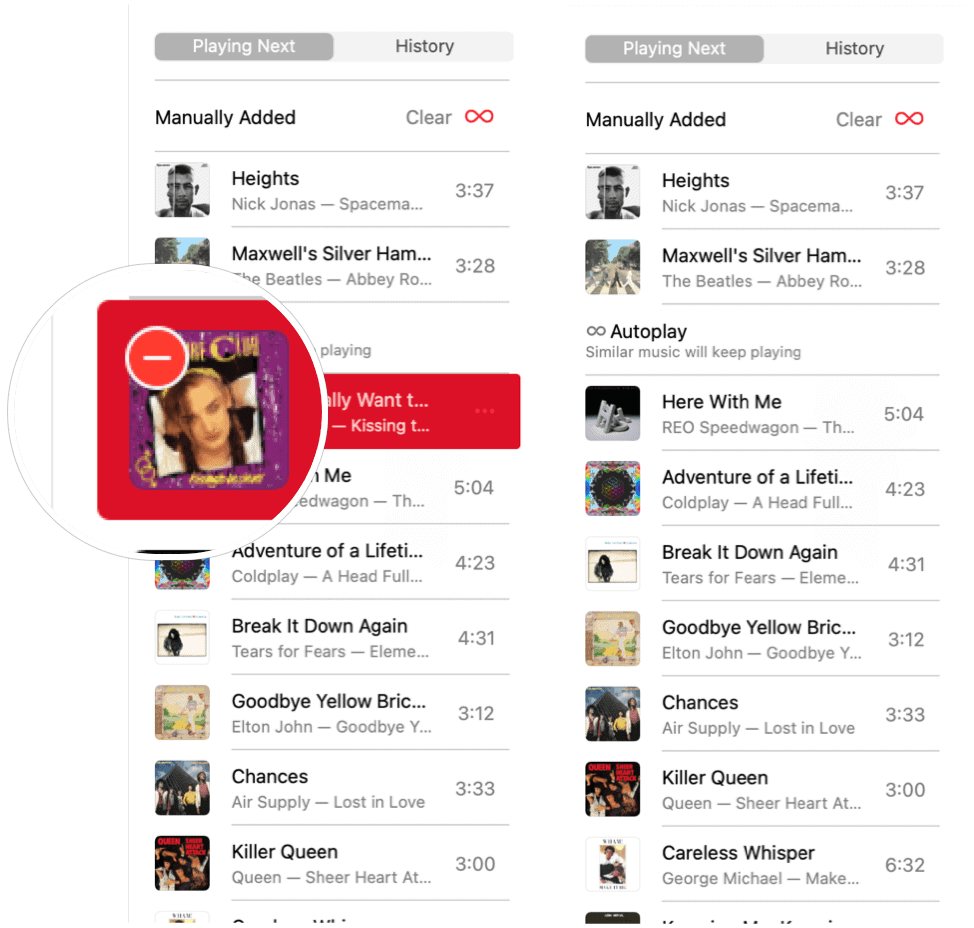
Ak chcete odstrániť každú skladbu z poradia Automaticky prehrať ďalšie, funkciu vypnite kliknutím na ikonu Automaticky prehrať.
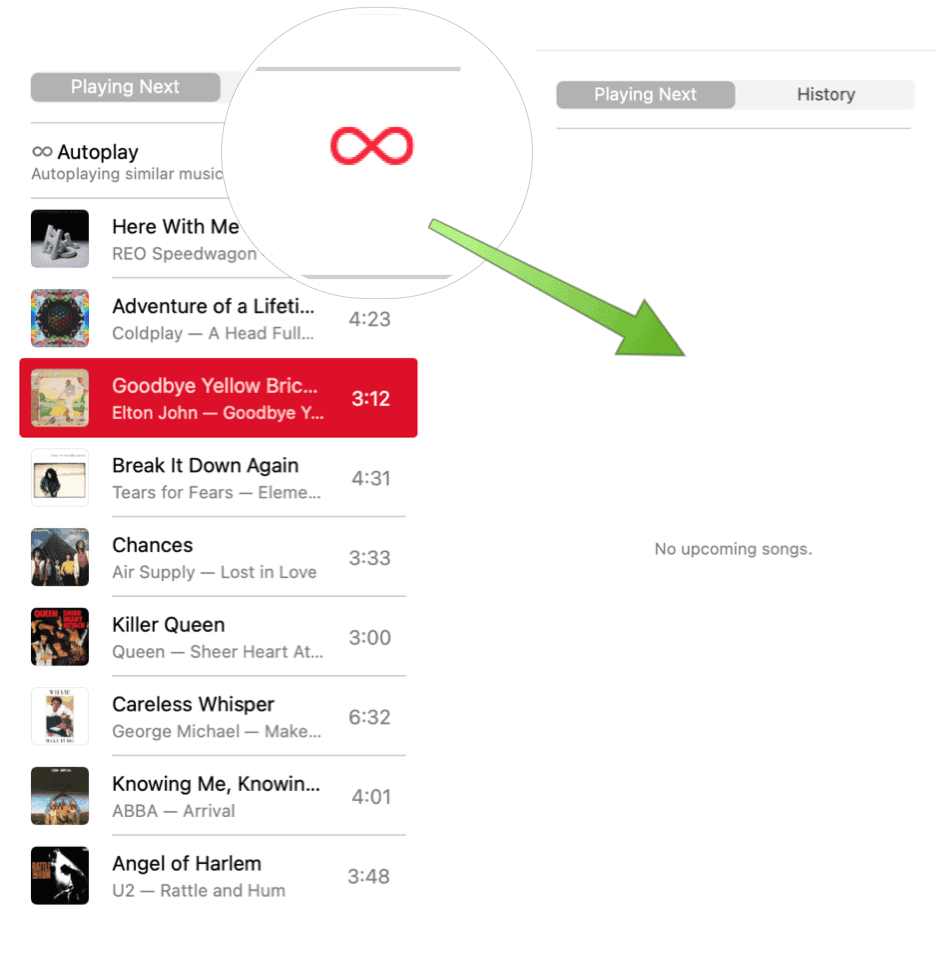
Dôležitý bod, ktorý treba mať na pamäti, podľa Apple:
Keď vypnete automatické prehrávanie na zariadení, ktoré používa vaše Apple ID - napríklad na vašom iPhone -, automatické prehrávanie sa vypne na všetkých ostatných zariadeniach, ktoré používajú rovnaké Apple ID.
Reštartuje sa automatické prehrávanie
Ak chcete reštartovať funkciu Apple Music Autoplay v systéme Mac, postupujte podľa rovnakých pokynov ako predtým. Začnite pridaním aspoň jednej skladby z Apple Music na kartu Prehrať ďalšie. Odtiaľ:
- Klikni na Prehráva sa ikona Ďalej v pravom hornom rohu aplikácie.
- Aktivujte Ikona automatického prehrávania v pravom hornom rohu karty Prehráva sa ďalej. Keď je ikona červená, je zapnuté automatické prehrávanie.
- Skontrolujte skladby uvedené vo fronte Prehrávanie ďalšie, ktoré sú uvedené za sekciou Automatické prehrávanie.
Prehrať ďalšiu históriu
Historický pohľad na to, ktoré piesne sa nedávno hrali v Apple Music:
- Klikni na Prehráva sa ikona Ďalej v pravom hornom rohu aplikácie.
- Vyber Karta História.
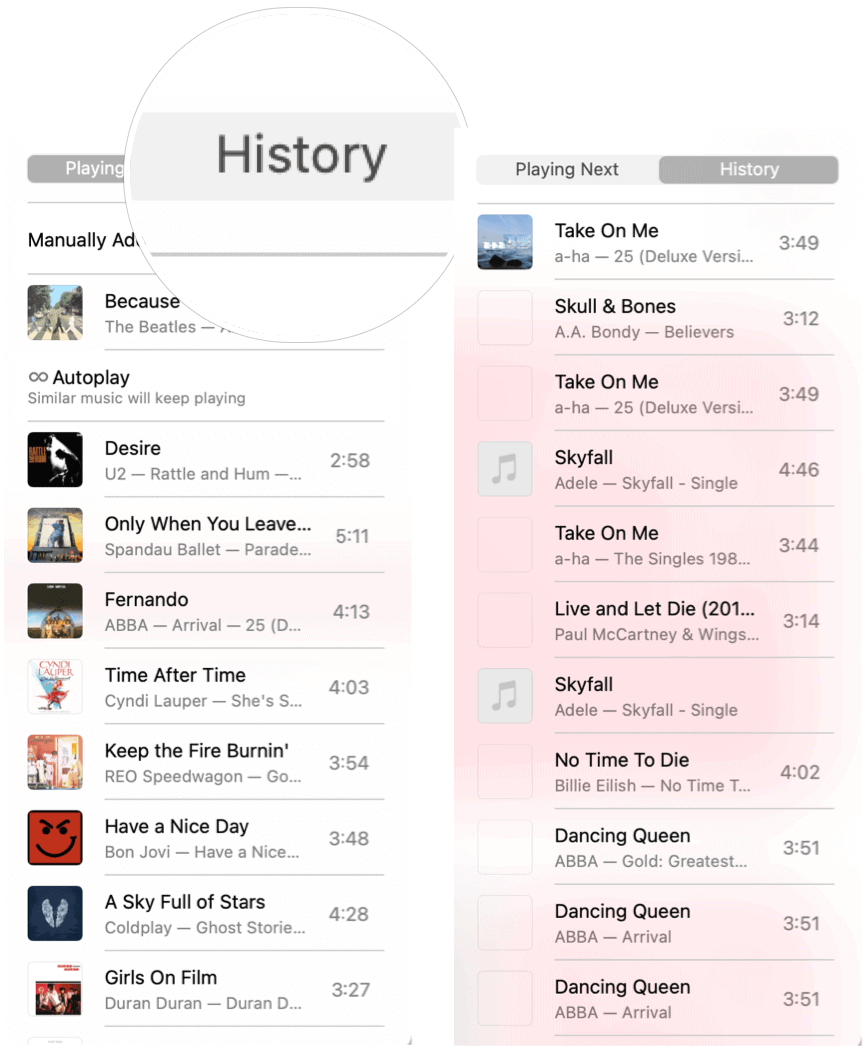
Hudbu z histórie môžete odstrániť tak, že sa posuniete nadol na koniec zoznamu História a vyberiete možnosť Vymazať.
Zhrnutie Apple Music
Môžete počúvať Apple Music na viacerých zariadeniach a platformách vrátane iPhone, iPad, Mac, Apple Watch, Apple TV, Android, a web. V súčasnosti je to najväčšia hudobná streamovacia služba v USA a druhá na svete po Spotify. Použite ktorúkoľvek z vyššie uvedených skratiek, aby bol váš zážitok z počúvania lepší ako kedykoľvek predtým, a užívajte si!
Zvážte, či chcete vylepšiť svoj zážitok z Apple Music spájať to so Shazamom. Môžete tiež zvážiť použitie služby Apple Music Sharing iných ľudí vo vašej domácnosti môže používať rovnaký účet. Ešte nemáte predplatné? Zvážte, či to nie je spojené Apple One.
Ako vymazať medzipamäť prehliadača Google Chrome, súbory cookie a históriu prehliadania
Chrome vynikajúco ukladá históriu prehliadania, vyrovnávaciu pamäť a súbory cookie, aby optimalizoval výkon vášho prehliadača online. Jej spôsob, ako ...
Zodpovedanie cien v obchode: Ako získať ceny online pri nakupovaní v obchode
Nákup v obchode neznamená, že musíte platiť vyššie ceny. Vďaka zárukám zhody cien môžete získať online zľavy pri nakupovaní v ...
Ako obdarovať predplatné Disney Plus digitálnou darčekovou kartou
Ak vás Disney Plus baví a chcete ho zdieľať s ostatnými, tu je návod, ako si kúpiť predplatné Disney + darček za ...
Váš sprievodca zdieľaním dokumentov v Dokumentoch, Tabuľkách a Prezentáciách Google
Môžete ľahko spolupracovať s webovými aplikáciami spoločnosti Google. Tu je váš sprievodca zdieľaním v Dokumentoch, Tabuľkách a Prezentáciách Google s povoleniami ...
